更新时间:2022-02-21 GMT+08:00
创建并使用签名密钥
操作场景
签名密钥用于后端服务验证API网关的身份,在API网关请求后端服务时,保障后端服务的安全。
签名密钥是由一对Key和Secret组成,签名密钥需要绑定到API才能生效。当签名密钥绑定API后,API网关向后端服务发送此API的请求时,会增加相应的签名信息,此时需要后端服务依照同样方式进行签名,通过比对签名结果和API网关传过来的Authorization头中签名是否一致来校验API的合法性。
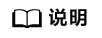
- 每个用户最多创建30个签名密钥。
- 同一个环境中一个API只能被一个签名密钥绑定,一个签名密钥可以绑定多个API。
使用流程
- 在控制台创建签名密钥。
- 将新创建的签名密钥绑定API。
- API网关将签名后的请求发送到后端服务,此时Authorization头中包含签名信息。后端服务通过不同的开发语言(例如Java、Go、Python、JavaScript、C#、PHP、C++、C、Android等)进行签名,比对签名结果和API网关传过来的Authorization头中签名是否一致来校验API的合法性。
图1 签名密钥流程图


创建签名密钥
- 登录管理控制台。
- 单击管理控制台左上角
 ,然后单击“API网关 APIG”。
,然后单击“API网关 APIG”。 - 单击“开放API > 签名密钥”,进入签名密钥管理信息页面。
- 单击“创建密钥”,弹出“创建密钥”对话框。
- 填写如表1所示信息。
- 单击“确定”,完成密钥的创建。
绑定API
- 单击“开放API > 签名密钥”,进入签名密钥管理信息页面。
- 通过以下任意一种方法,查看签名密钥已绑定API列表页面。
- 在待绑定API的密钥所在行,单击“绑定API”,进入“签名密钥绑定API”页面。
- 单击待绑定API的密钥名称,进入密钥详情页面。
- 单击“绑定API”,弹出“绑定API”对话框。
- 选择“API分组”、“环境”以及“API名称”,筛选所需的API。
- 勾选API,单击“绑定”,完成密钥绑定API。
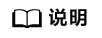
在签名密钥绑定API后,如果API不再需要此密钥,单击“解除”,解除绑定。
验证签名结果
参考《开发指南》的“对后端服务进行签名”章节对后端服务进行签名,比对签名结果和API网关传过来的Authorization头中签名是否一致来校验API的合法性。
父主题: 签名密钥






